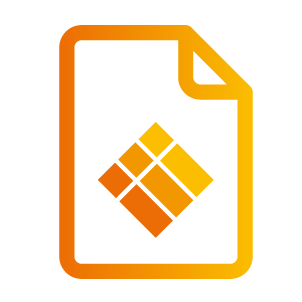Android App
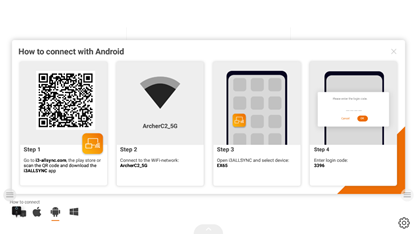
We noemen het de zenderapplicatie omdat het scherm van je Android toestel gedeeld zal worden op de i3TOUCH, i3HUDDLE of i3SIXTY, die als ontvanger zal functioneren. Zoals eerder vermeld, staat de i3ALLSYNC ontvanger-App al voor geïnstalleerd op je i3TOUCH PX, EX, ES.
OPMERKING: Chromebooks met Android OS zijn ook compatibel met de i3ALLSYNC Android-applicatie. Houd er rekening mee dat Chromebooks met Chrome OS niet compatibel zijn met de i3ALLSYNC Android-App, aangezien Chrome OS niet door Android wordt ondersteund.
Download de i3ALLSYNC Android App
Download de i3ALLSYNC App eenvoudig vanuit de Google PlayStore via de QR-code op je ontvangerscherm, of ga naar: https://i3-allsync.com. Uw laatste optie is om de App met APK te installeren.
Verbinding maken met hetzelfde netwerk met de i3ALLSYNC ontvanger, alvorens de i3ALLSYNC zender te openen
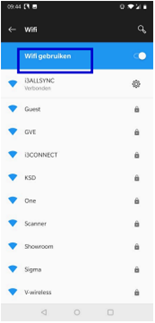
Gebruik de i3ALLSYNC Android App
Gebruik de i3ALLSYNC App.

Selecteer het juiste ontvangerapparaat waarmee u uw scherm gaat delen.
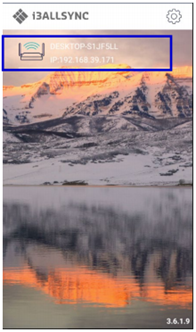
Voer de Login Code in. Druk op "Play" om uw scherm te delen.
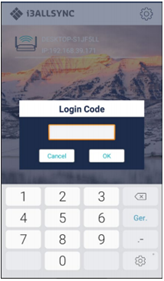
Veeg vanaf de bovenkant van het scherm omlaag om de meldingsbalk weer te geven. Druk op de afspeelknop om uw scherm te delen. U kunt uw scherm op de i3ALLSYNC Ontvanger zien.
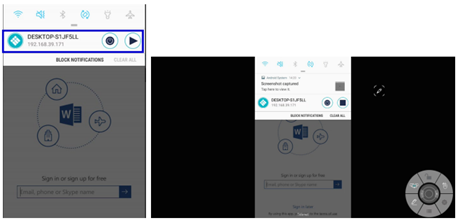
Controlepaneel op meldingenbalk

Item | Omschrijving |
 | Pictogram op de meldingenbalk die aangeeft dat de App actief is. |
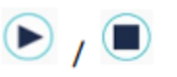 | Scherm afspelen / stoppen. |
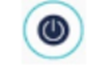 | Verlaat de i3ALLSYNC App. |
 | Toestelnaam van de i3ALLSYNC ontvanger. |
 | IP adres van de 3ALLSYNC ontvanger. |
Android Instellingen
U kunt configuraties instellen voordat u uw scherm gaat delen. Klik op het instellingenwiel om het dialoogvenster Instellingen te openen:

Item | Omschrijving |
Hardware | Selecteer om hardware-encoder in te schakelen, betere streamingprestaties (standaard). |
Software | Selecteer om software-encoder te gebruiken. |
Google Screen Cast gebruiken
Vanaf je Smartphone snelkoppeling:
Zorg ervoor dat je mobiele telefoon of tablet op hetzelfde wifi-netwerk zit als de i3ALLSYNC ontvanger.
Veeg vanaf de bovenkant van het scherm omlaag en selecteer "Screen Cast" (de naam kan verschillen afhankelijk van de fabrikant van de smartphone).
Vanaf je apps:
Voor verschillende toepassingen kunt u een "Screen Cast" -pictogram op de gebruikersinterface zien (bijvoorbeeld YouTube, Netflix).
Zorg ervoor dat je mobiele telefoon of tablet op hetzelfde wifi-netwerk zit als de i3ALLSYNC ontvanger.
Druk op de knop "Screen Cast" in toepassingen om uw scherm te delen.
Vanaf je Google Chrome Browser
U kunt casten vanuit uw Chrome-browser op uw computer.
Zorg ervoor dat je laptop op hetzelfde wifi-netwerk zit als de i3ALLSYNC ontvanger.
Open Chrome op uw computer.
Klik rechtsboven op 'Casten'.
Kies de bron (scherm, Chrome-tabblad, bestand) die u op het scherm wilt delen.
Kies het apparaat waarop u de inhoud wilt bekijken.
Als u klaar bent, klikt u rechts van de adresbalk op Casten stoppen.